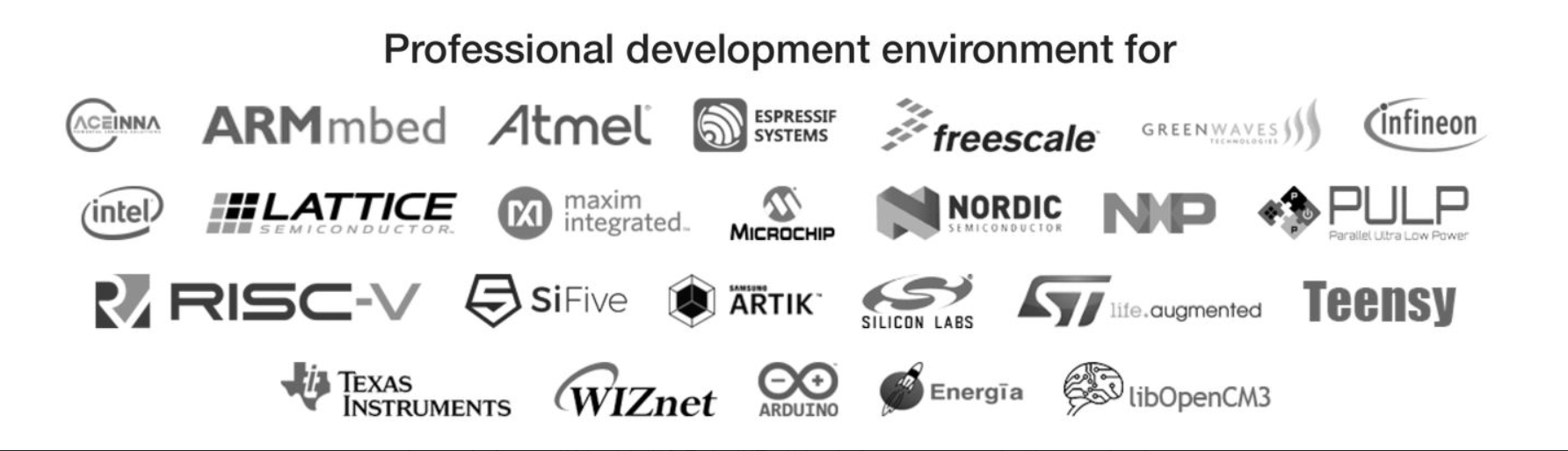
简介
platform
直译的话就是 平台,具体就是指的芯片平台,再详细一点那就是各个公司具体的系列芯片的开发平台了。目前为止 PIO针对支持的平台都有以下功能支撑:
- 支持指定框架的基于脚本的编译构建系统
- 针对各公司常规开发板的预配置
- 提供多架构的构建工具及相关工具链的支持
PIO 目前支持的平台分为嵌入式和桌面两大类。
嵌入式平台
- Aceinna IMU
- Atmel AVR
- Atmel SAM
- Espressif 32
- Espressif 8266
- Freescale Kinetis
- Infineon XMC
- Intel ARC32
- Intel MCS-51 (8051)
- Kendryte K210
- Lattice iCE40
- Maxim 32
- Microchip PIC32
- Nordic nRF51
- Nordic nRF52
- NXP LPC
- RISC-V GAP
- Samsung ARTIK
- SiFive
- Silicon Labs EFM32
- ST STM32
- ST STM8
- Teensy
- TI MSP430
- TI TIVA
- WIZNet W7500
桌面平台
Home 标签页
进入Platformio 的主页显示的就是 Home 标签页,标签页内从上到下可以依次看到以下内容:
- Show at startup 的复选框,勾上后,每次启动 vs code 就会启动这个主页;
- Quick Access 下有四个操作按钮,分别是:
- New Project:用于新建工程;
- Import Arduino Project:用于导入电脑中已经存在的 Arduino 工程;
- Open Project:用于打开已经存在的 Platformio 工程;
- Project Examples:用于打开本机已经安装的单片机平台的例程工程;
- Recent News:显示最新 Platformio 信息;
project 标签页
显示最近打开的工程
Inspect 标签页
用于检测项目,可以看到代码占用了多少RAM和Flash等信息,具体看文档介绍.
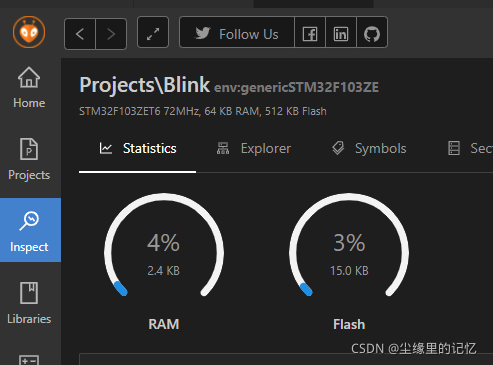
Libraries 标签页
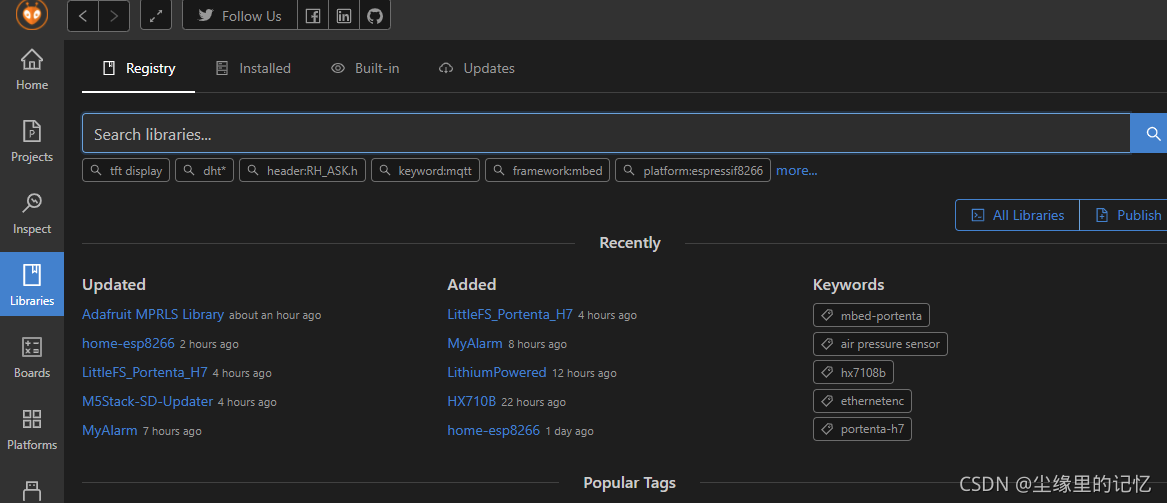 ibraries 标签页是管理库的接口,这里只简单说明一下,主要包含四个标签页:
ibraries 标签页是管理库的接口,这里只简单说明一下,主要包含四个标签页:
-
Registry 标签页 :这个页面是有一个搜索框,搜索框内没有内容的时候,会在搜索框下面显示所有可用的库,搜索框中输入关键词就会过滤显示相关的库。
点击想要安装的库,就会进入这个库的详细页面,这个页面里有安装按钮、例程、使用方法等操作接口。 -
Installed 标签页:这里主要展示本机已经安装的第三方库。
-
Built-in 标签页:这里显示已安装平台内置的库。
-
Updates 标签页:展示需要更新的库。
新建项目的过程一搜一堆,就不描述了。
当你新建项目工程以后将会自动产生以下文件夹:
-
.pio,存放工程编译产生的文件
-
.vscode, 存放针对工程定制化的 vscode 配置文件
-
include,存放统一管理的 h 头文件
-
lib,存放自己编写的库文件
-
src,存放工程项目的 C/C++ 源文件
-
test,存放工程项目的测试文件,一般用不到
-
.gitignore,git 仓库的忽略文件,方便 git 进行工程项目的版本控制
-
travis.yml,持续集成的配置文件,一般用不到
-
platformio.ini,项目的核心配置文件,这个会经常用到,所以得了解其中可用的配置项
如果你觉得还不错的话,打赏一杯可乐如何?
- Post link: https://www.darkfox.top/posts/85cfa8dc/
- Copyright Notice: All articles in this blog are licensed under unless otherwise stated.


